天翼云盘app怎么设置私密空间密码?请跟着小编往下看。
工具/原料
iPhone14pro
iOS16.5
天翼云盘app9.3.2
方法/步骤
1
在天翼云盘app首页,点击底部【我的】。
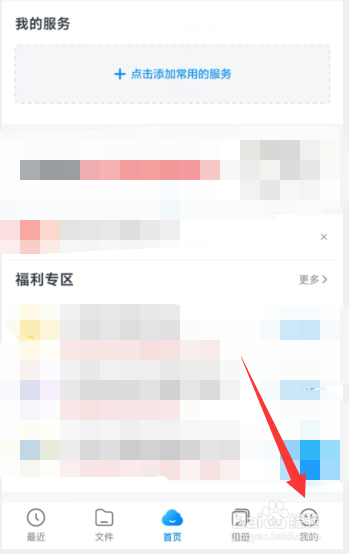
2
在我的页面,点击【设置】。
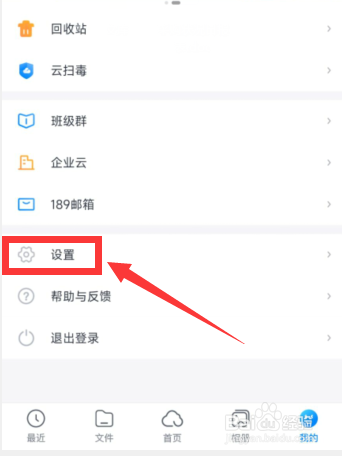
3
在设置页面,点击【账号与安全】。
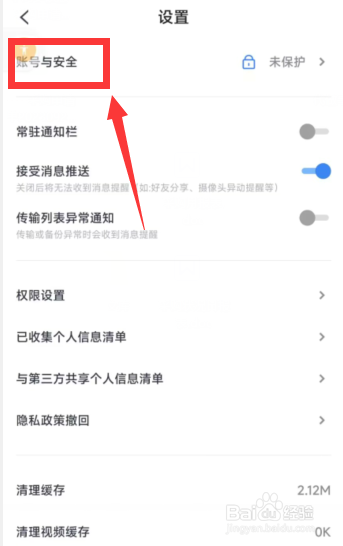
4
点击【私密空间设置】。
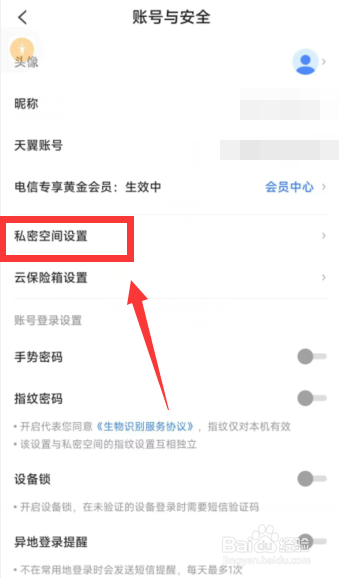
5
切换页面后,点击【设置私密空间密码】。
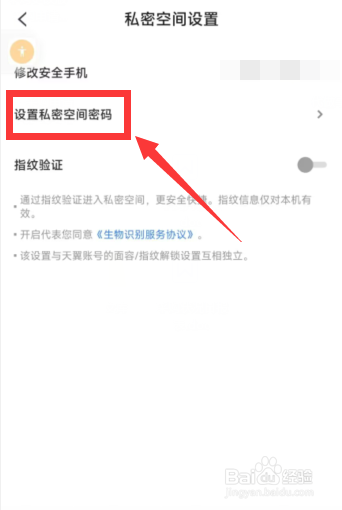
6
最后,输入收到的验证码,点击【确定】,即可完成本次操作。
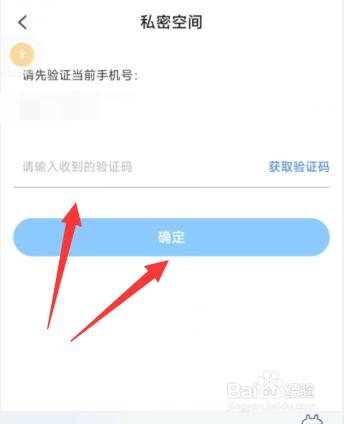 END
END温馨提示:经验内容仅供参考,如果您需解决具体问题(尤其法律、医学等领域),建议您详细咨询相关领域专业人士。免责声明:本文转载来之互联网,不代表本网站的观点和立场。如果你觉得好欢迎分享此网址给你的朋友。转载请注明出处:https://www.i7q8.com/shouji/161287.html

 微信扫一扫
微信扫一扫  支付宝扫一扫
支付宝扫一扫 
